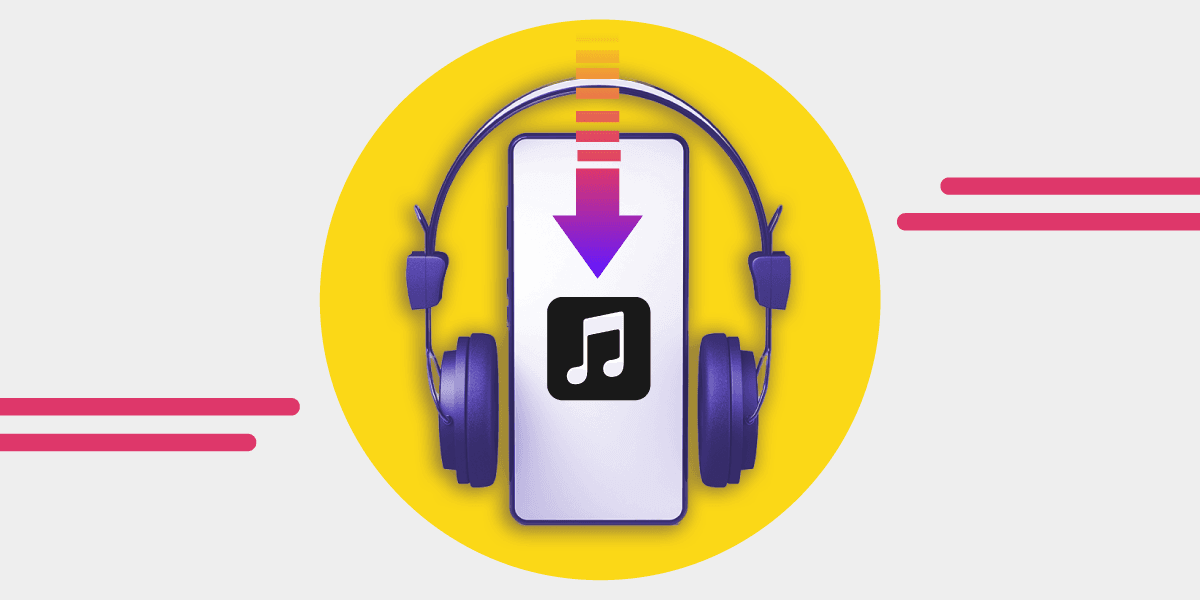Spotify ist zwar der Marktführer in der Musik-Streaming-Branche, aber Apple Music ist einer seiner stärksten Konkurrenten. Apple Music bietet eine hervorragende Audioqualität (z. B. Dolby Atmos-Raumklang) und ist definitiv eine praktische Option, wenn Sie bereits andere Apple-Geräte besitzen. Mit einem Apple Music-Abonnement sind alle Titel jederzeit verfügbar und Sie können die Musik auch offline hören. Alles, was Sie tun müssen, ist, Songs und Alben direkt auf Ihr Gerät zu laden. Lesen Sie weiter, um zu erfahren, wie Sie das machen können.
Funktioniert Apple Music offline?
Wenn Sie mit dem Flugzeug reisen, den Akku schonen wollen, keinen Zugang zum Netz haben oder Ihr Internetpaket aufgebraucht ist - Sie können trotzdem Ihre Lieblingsmusik hören. Apple Music bietet einen Offline-Modus, in dem Benutzer Titel herunterladen können. Denken Sie jedoch daran, dass die heruntergeladene Musik nicht mehr abgespielt werden kann, wenn Sie Musik von Apple Music herunterladen, während Sie ein Abonnement haben, und dann das Abonnement kündigen. Aus diesem Grund sollten Sie, wenn Sie sich jemals dazu entschließen, Apple Music zu kündigen, zuerst Ihre Wiedergabelisten übertragen.
So laden Sie alle Songs auf Apple Music herunter
Um Musik auf Apple Music herunterladen zu können, müssen Sie die Musik zunächst zu Ihrer Mediathek hinzufügen. Sie können Apple Music auf bestimmten Geräten wie dem iPhone so einrichten, dass neue Musik, die Sie zu Ihrer Bibliothek hinzufügen, automatisch heruntergeladen wird.
Sie können dies aktivieren, indem Sie die App Einstellungen auf einem iPhone aufrufen, "Musik" auswählen, dann zum Abschnitt "Downloads" scrollen und "Automatische Downloads" auswählen.
Hier können Sie auch das Herunterladen von Dolby Atmos aktivieren und Änderungen an den bereits heruntergeladenen Inhalten vornehmen.
Wenn Sie diese Option auf Ihrem iPhone nicht sehen, versuchen Sie es auf MacOS/iTunes. Gehen Sie zu Apple Music, stellen Sie sicher, dass es ein aktives Fenster ist, klicken Sie in der Menüleiste auf Musik und wählen Sie Einstellungen.

Aktivieren Sie nun Automatische Downloads " und Sie werden automatisch Musik zum Offline-Hören herunterladen, wenn sie zu Ihrer Bibliothek hinzugefügt wird.

So laden Sie Musik auf Apple Music herunter
Wenn Sie heruntergeladene Musik speichern, können Sie sie später anhören, auch wenn Sie keinen Zugang zum Internet haben. Beachten Sie jedoch, dass das Herunterladen eine Menge Daten erfordert. Suchen Sie also einen Wi-Fi-Hotspot und nutzen Sie ihn, um Musikinhalte herunterzuladen. Dann können Sie Ihre Lieblingstitel genießen, wo immer Sie wollen, unabhängig davon, ob es eine Internetverbindung gibt oder nicht.
Genau wie Spotify können Sie mit Apple Music sowohl einzelne Titel als auch Alben und Wiedergabelisten herunterladen.
Befolgen Sie diese Schritte, um eine ausgewählte Single/Wiedergabeliste oder Alben herunterzuladen:
- Suchen und öffnen Sie Ihre Apple Music-App;
- Navigieren Sie zu den Songs/Alben/Wiedergabelisten, die Sie herunterladen möchten - Sie können entweder die Seite "Jetzt anhören" öffnen oder nach dem genauen Namen des Songs oder Albums suchen, das Sie herunterladen möchten.
- Tippen Sie auf das "+"-Zeichen neben dem Titel oder Album, um es zu Ihrer Bibliothek hinzuzufügen (falls Sie das noch nicht getan haben)
- Gehen Sie zu Ihrer Bibliothek und wählen Sie die Lieder/Alben/Wiedergabelisten aus, die Sie herunterladen möchten.
- Tippen Sie auf das Download-Symbol (Wolke mit Pfeil nach unten);
Wenn Sie die heruntergeladenen Titel auf allen Ihren Apple-Geräten anhören möchten, müssen Sie Ihre Bibliothek synchronisieren.
So laden Sie die gesamte Musikbibliothek auf Apple Music herunter
Wenn Sie eine lange Reise planen und keine Zeit haben, einzelne Titel auszuwählen und herunterzuladen, ist es eine gute Idee, alle Titel in einer einzigen Wiedergabeliste zusammenzufassen. Dieser Trick ist ideal, wenn Sie Ihre gesamte Mediathek herunterladen möchten, ohne immer wieder auf die Schaltfläche "Herunterladen" zu tippen.
Dazu müssen Sie eine intelligente Wiedergabeliste erstellen:
-
Klicken Sie in iTunes oder in der Musik-App auf Datei > Neu > Intelligente Wiedergabeliste und benennen Sie Ihre Wiedergabeliste nach Belieben, z. B. "Alle Lieder".

-
Es gibt verschiedene Möglichkeiten, die Regeln für die intelligente Wiedergabeliste festzulegen. Wenn Sie die gesamte Musikbibliothek herunterladen möchten, können Sie die Regeln auf "Zeit" -> "ist größer als" -> "0:00" einstellen, und jeder Titel, der länger als 0 Sekunden ist, wird zu Ihrer intelligenten Wiedergabeliste hinzugefügt. Es gibt viele Optionen für die Erstellung Ihrer intelligenten Wiedergabeliste und es liegt an Ihnen, welche Regeln Sie festlegen. Sie können Ihre Wiedergabelisten zum Beispiel auch mit Liedern füllen, die Sie in den letzten 3 Monaten hinzugefügt haben. Ändern Sie dazu das Kästchen für "Hinzufügedatum" -> "in den letzten" - "3 Monaten ".

-
Vergewissern Sie sich, dass die Funktion zur Live-Aktualisierung aktiviert ist.
-
Gehen Sie zur Bibliothek, suchen Sie Ihre intelligente Wiedergabeliste und klicken Sie auf die Download-Option.
So löschen Sie den heruntergeladenen Inhalt
Das Streamen von Musik ist eine bequeme Option, da die Dateien keinen Speicherplatz auf Ihrem Gerät beanspruchen. Wenn Sie jedoch eine große Menge an Musik heruntergeladen haben, füllt sich Ihr iPhone wieder. Denken Sie daher daran, heruntergeladene Songs, die Sie nicht mehr hören, zu löschen. Um solche Objekte zu entfernen, die Sie nicht mehr benötigen, tippen Sie einfach auf die Schaltfläche "Löschen". Wenn der Speicherplatz auf Ihrem Apple-Gerät knapp wird, können Sie die Option "Speicherplatz optimieren" aktivieren, um automatisch Musik von Ihrem iPhone zu entfernen, die Sie schon länger nicht mehr abgespielt haben, und die Mindestmenge an Musik auswählen, die Sie auf Ihr iPhone laden möchten.
Übertragen Sie Ihre Musik von Apple Music
Wenn Sie Ihre Wiedergabelisten von Apple Music übertragen und einen anderen Streaming-Dienst nutzen möchten, müssen Sie nicht erst alle Ihre Songs herunterladen. Das Einzige, was Sie brauchen, ist Free Your Music: eine App zum Übertragen von Musik. Mit diesem Dienst können Sie mühelos Wiedergabelisten, Alben und Songs zwischen zwei beliebigen Musik-Streaming-Plattformen übertragen. Sei es Apple Music und Spotify oder Tidal - alle Varianten sind möglich. Schauen Sie sich die folgenden Schritte an, um zu erfahren, wie Sie Ihre Musik übertragen können:
- Wählen Sie Apple Music als Quelle aus.
- Wählen Sie einen anderen Musikdienst als Ziel. Dann genügt ein einziger Mausklick, um den Vorgang abzuschließen!
- Suchen Sie die Titel, Alben oder Wiedergabelisten, die Sie von Apple Music übertragen möchten, und wählen Sie die gesamte Musik aus, die Sie übertragen möchten.
Das war's, Ihr neuer Musikdienst hat alle Ihre Lieblingstitel - genießen Sie sie!
Haben Sie erfolgreich Songs von Apple Music heruntergeladen? Auch andere Musik-Streaming-Dienste bieten die Möglichkeit, Musik zum Offline-Hören herunterzuladen.
Erfahren Sie, wie man Songs von Spotify herunterlädt.
Erfahren Sie, wie man Lieder von Apple Music herunterlädt.